微軟專業 OCR 中文辨識掃描軟體 App 版免費下載!
2016更新:最強免費 OCR 軟體 Onenote 直接複製照片上中文字
2016 推薦:大絕招!用 Google 翻譯 App 複製書籍講義紙上文字
微軟作為一個專業的辦公室軟體服務,這一兩年對於雲端與行動多的經營可謂不遺餘力,而且把許多優秀的辦公室專業工具開放給所有使用者免費使用,包含了像是:
- 微軟開放 Office App 免費編輯!完美整合Dropbox同步
- 微軟 Office Web Apps 免費支援線上即時多人編輯 Office 文件
- 微軟 OneNote 全平台免費! Mac版推出 Windows版免費下載
而今天微軟再次將其一款專業的辦公室工具開放給 Android 與 iPhone 用戶免費使用:「 Office Lens 」,這是一款包含 OCR 文字辨識功能的掃描 App ,它不僅支援「中文」、「日文」、「英文」的多國語言光學文字辨識,而且與微軟的 OneNote、 Word 緊密結合。
透過「 Office Lens 」,我們可以輕鬆用手機把紙本文件、名片、白板內容轉換成掃描照片,再進一步讀出其中的文字內容,然後轉換成「可以編輯」的 Word、 PDF 檔案!
在你的 iPhone 與 Android 安裝這款「 Office Lens 」。 Android 用戶目前須申請測試資格才能使用(立刻申請即時通過,需要先加入 Office Lens Google+ 社群,加入後在社群頁面選擇成為 Tester 測試員,然後便可下載)。
打開「 Office Lens 」,立刻就能開始拍照掃描。
延伸閱讀,其他優秀掃瞄 App:
- CamScanner、 Handy Scanner 免費掃描軟體 App 掃描PDF
- 取代名片全能王 Evernote 名片掃描終於登陸 Android
- OCR Scanner 媲美掃描全能王照片轉中文 App 限時免費
在拍照時,「 Office Lens 」會自動偵測紙張周圍,自動完成裁圖。
拍照結束後,可以選擇文件優化或白板優化,讓掃描文件顯示更清楚。
完成掃描的文件照片,可以儲存成圖庫,也可以直接轉成微軟的 OneNote、Word、PDF 檔案。
你可以在「 Office Lens 」的歷程紀錄裡看到自己掃描完成的文件,點擊後可開啟相關線上文件檔案進行編輯。
「 Office Lens 」的 OCR 光學文字辨識結果頗為準確,辨識後轉存 OneNote 就能用搜尋關鍵字找到照片上的文字,而如果拍照掃瞄後轉存成 Word ,甚至可以直接進行內容編輯!
微軟的「 Office Lens 」是一款簡單易用又專業的免費 OCR 文字辨識掃瞄軟體,又能和微軟 Office 辦公室軟體結合,可以說對數位工作者帶來很大幫助,值得大家試試看。
轉貼本文時禁止修改,禁止商業使用,並且必須註明來自電腦玩物原創作者 esor huang(異塵行者),及附上原文連結:微軟專業 OCR 中文辨識掃描軟體 App 版免費下載!






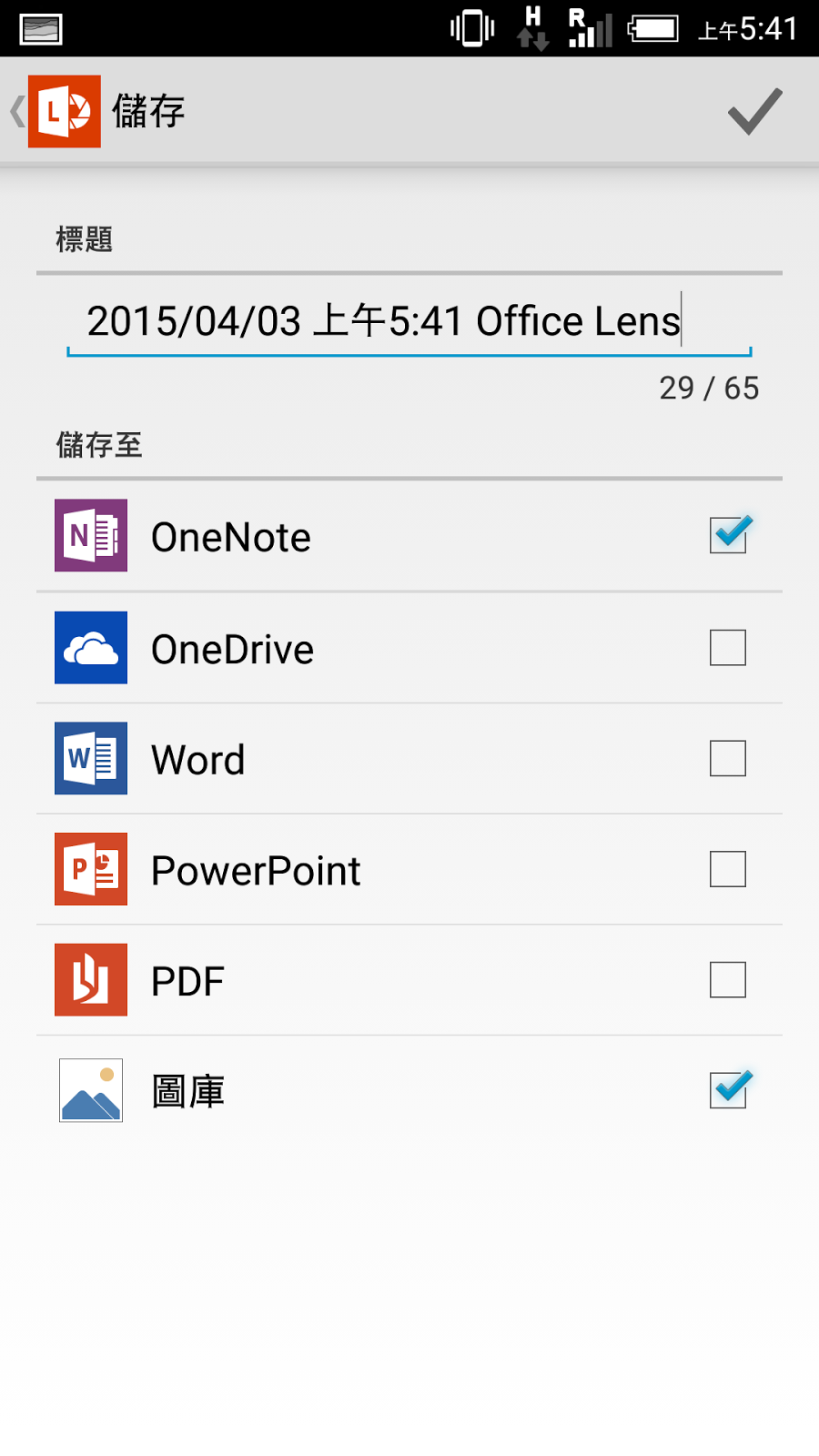












我選擇tester之後去下載頁面但出現error頁面 請問怎麼會這樣阿@@?
回覆刪除連結不見了~Google商店也找不到耶
回覆刪除要先申請測試人員,然後等一會兒,連結才進得去喔!
刪除終於找到:
回覆刪除https://play.google.com/store/apps/details?id=com.microsoft.office.officelens
異塵大在日本旅行還不忘測試新app@@!?
回覆刪除真的耶,也太認真了吧哈哈
刪除ios拍文件传输到word后打开是图片,没ocr
回覆刪除后来找到了,在OneDrive中Documents里面Office Lens里面有保存的各种版本。貌似图片但可以按照行去选择文字编辑复制或粘贴。
回覆刪除文件多真的超難用,步驟太多。
回覆刪除全android OCR軟體中"最"麻煩,沒有之一。
現在一堆都隨拍隨轉了~~
文件多真的超難用,步驟太多。
回覆刪除全android OCR軟體中"最"麻煩,沒有之一。
現在一堆都隨拍隨轉了~~
我也認同他的步驟太多了
刪除onenote 真的好用,中文辨識是我看過最強的,直接把圖轉檔
回覆刪除請問OCR功能一定要搭配OneNote或Word才能使用嗎?
回覆刪除